কি জানতে হবে
- ড্রপ-ডাউন তালিকায় আপনি যে ডেটা দেখাতে চান তা লিখুন। এটি একই ওয়ার্কশীটে বা অন্য একটিতে হতে পারে।
- সেলটি নির্বাচন করুন যেখানে আপনি ড্রপ-ডাউন তালিকাটি প্রদর্শিত হতে চান এবং তারপরে ডেটা নির্বাচন করুন> ডেটা যাচাইকরণ> সেটিংস> অনুমতি দিন> তালিকা .
- উৎস-এ ক্লিক করুন বাক্সে, আপনার তালিকার পরিসর নির্বাচন করুন এবং ঠিক আছে নির্বাচন করুন . সরাতে, ডেটা-এ যান> ডেটা যাচাইকরণ> সেটিংস> সমস্ত সাফ করুন .
এই নিবন্ধটি ব্যাখ্যা করে যে কীভাবে এক্সেল-এ ড্রপ-ডাউন তালিকা বা মেনু তৈরি করতে হয় যাতে একটি নির্দিষ্ট কক্ষে প্রবেশ করা যেতে পারে এমন ডেটা সীমাবদ্ধ করে এন্ট্রিগুলির একটি পূর্বনির্ধারিত তালিকায়। ডেটা যাচাইকরণের জন্য একটি ড্রপ-ডাউন তালিকা ব্যবহার করা ডেটা এন্ট্রিকে সহজ করে তোলে, ত্রুটি প্রতিরোধ করে এবং ডেটা প্রবেশের জন্য অবস্থানের সংখ্যা সীমাবদ্ধ করে। নির্দেশাবলী এক্সেল 2019, 2016, 2013, 2010 কভার করে; এবং ম্যাকের জন্য এক্সেল।
একটি ড্রপ-ডাউন তালিকা তৈরি করুন
একটি ড্রপ-ডাউন তালিকায় যোগ করা ডেটা তালিকার মতো একই ওয়ার্কশীটে, একই ওয়ার্কবুকের একটি ভিন্ন ওয়ার্কশীটে বা সম্পূর্ণ ভিন্ন এক্সেল ওয়ার্কবুকে অবস্থিত হতে পারে। এই টিউটোরিয়ালে, আমরা কুকি ধরনের একটি তালিকা ব্যবহার করছি। অনুসরণ করতে, নীচের ছবিতে দেখানো কলাম D এবং E-তে ডেটা প্রবেশ করান৷
৷
একটি ড্রপ-ডাউন তালিকা তৈরি করতে:
-
সেল B3 নির্বাচন করুন এটিকে সক্রিয় সেল করতে।
-
ডেটা নির্বাচন করুন .
-
ডেটা যাচাইকরণ নির্বাচন করুন ডাটা ভ্যালিডেশন ডায়ালগ বক্স খুলতে।
-
সেটিংস নির্বাচন করুন ট্যাব।
-
অনুমতি দিন এর অধীনে , নিচের তীরটি নির্বাচন করুন৷
৷ -
তালিকা বেছে নিন ।
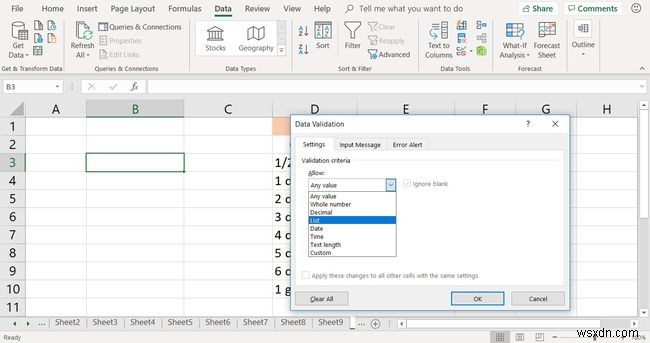
-
উৎস টেক্সট বক্সে কার্সার রাখুন।
-
সেল হাইলাইট করুনE3 E10 এর মাধ্যমে ওয়ার্কশীটে এই পরিসরের কক্ষের ডেটা তালিকায় যোগ করতে।

-
ঠিক আছে নির্বাচন করুন . Mac এর জন্য Excel বাদে, যেখানে আপনি সম্পন্ন নির্বাচন করুন৷ .
ড্রপ-ডাউন তালিকার উপস্থিতি নির্দেশ করে সেল B3 এর পাশে একটি নিচের তীর দেখা যাচ্ছে। আপনি যখন নিচের তীরটি নির্বাচন করেন, তখন ড্রপ-ডাউন তালিকাটি আটটি কুকির নাম প্রদর্শনের জন্য খোলে।
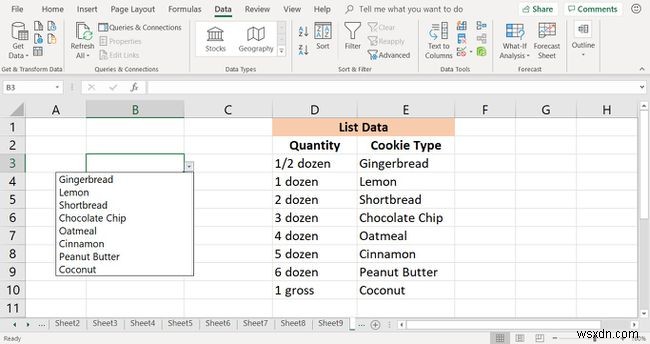
ড্রপ-ডাউন তালিকার নিচের তীরটি তখনই দেখা যায় যখন সেই সেলটিকে সক্রিয় সেল করা হয়।
এক্সেলে একটি ড্রপ-ডাউন তালিকা সরান
যখন আপনি একটি ড্রপ-ডাউন তালিকা দিয়ে শেষ করেন, তখন ডেটা যাচাইকরণ ডায়ালগ বক্স ব্যবহার করে একটি ওয়ার্কশীট সেল থেকে এটি সরান৷
আপনি যদি একই ওয়ার্কশীটে একটি ড্রপ-ডাউন তালিকাকে একটি নতুন অবস্থানে নিয়ে যান, তাহলে ড্রপ-ডাউন তালিকাটি মুছে ফেলা এবং পুনরায় তৈরি করার প্রয়োজন নেই৷ এক্সেল গতিশীলভাবে তালিকার জন্য ব্যবহৃত ডেটার পরিসর আপডেট করে।
-
নির্বাচন করুন মুছে ফেলার জন্য ড্রপ-ডাউন তালিকা ধারণকারী কক্ষ।
-
ডেটা নির্বাচন করুন .
-
ডেটা যাচাইকরণ নির্বাচন করুন ডাটা ভ্যালিডেশন ডায়ালগ বক্স খুলতে।
-
সেটিংস নির্বাচন করুন৷ ট্যাব।
-
সমস্ত সাফ করুন নির্বাচন করুন৷ ড্রপ-ডাউন তালিকা সরাতে।
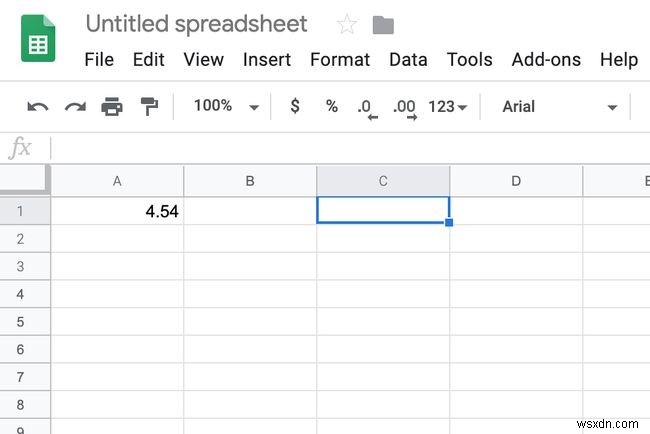
-
ঠিক আছে নির্বাচন করুন৷ ডায়ালগ বক্স বন্ধ করতে এবং ওয়ার্কশীটে ফিরে যেতে।
একটি ওয়ার্কশীটে সমস্ত ড্রপ-ডাউন তালিকা মুছে ফেলতে, একই সেটিংস সহ অন্যান্য সমস্ত কক্ষে এই পরিবর্তনগুলি প্রয়োগ করুন এর পাশে একটি চেক মার্ক রাখুন . আপনি এটি ডেটা যাচাইকরণ ডায়ালগ বক্সের সেটিংস ট্যাবে পাবেন৷


